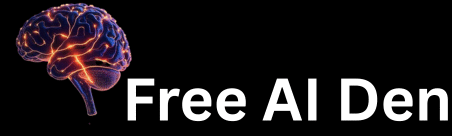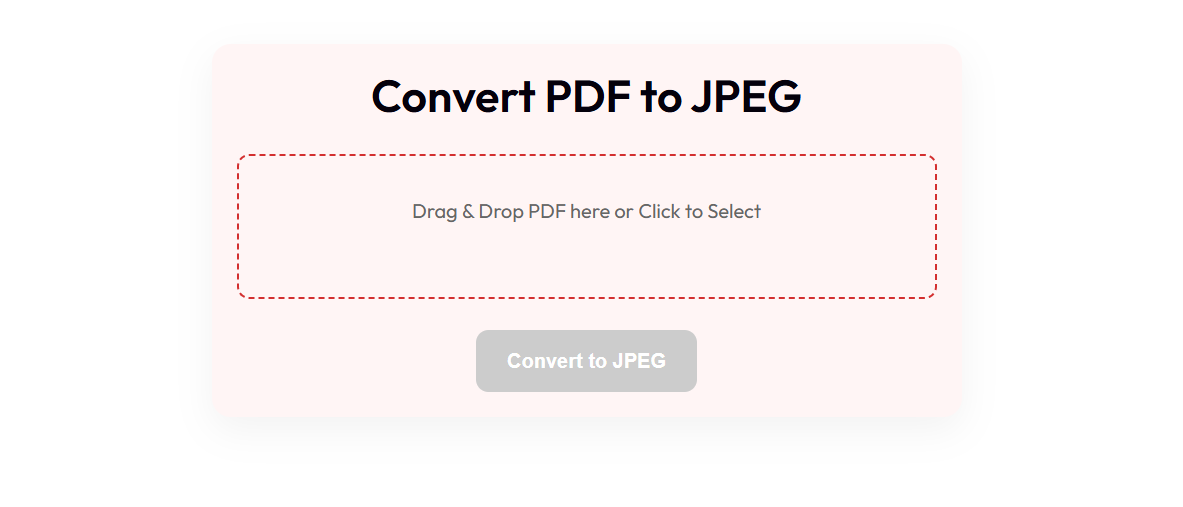PDFをJPEGに変換
PDFファイルをここにドラッグ&ドロップするか
PDFプレビュー
変換された画像
📤 PDFをJPEGに変換するツールを共有する:
PDFからJPEGへの変換ツール – PDFページをJPG画像に変換
PDFをJPEG形式に変換する必要がありますか?当社の無料オンラインPDFからJPEGへの変換ツールを使えば、どのPDFページでも数秒で高品質なJPG画像に変換できます。1ページだけを抽出する場合でも、ドキュメント全体を変換する場合でも、このツールは品質、ページ選択、出力のすべてを完全に制御でき、ソフトウェアのインストールやアカウント作成は不要です。
なぜ当社のPDFからJPEGへの変換ツールを使うのか?
PDFはドキュメントの共有に最適ですが、時には画像が必要な場合があります。ソーシャルメディアにページを投稿したい、プレゼンテーションに使用したい、Photoshopで編集したいといった場合に、PDFをJPEGに変換すると便利です。
当社のツールは簡単です。PDFをアップロードし、ページをプレビューし、変換したいページを選び、画像の品質を調整してダウンロードするだけ。各ページを個別のJPEGとして保存したり、すべてをZIPファイルとしてダウンロードできます。Windows、Mac、iPhone、Android、タブレットなど、どのデバイスでも動作します。
PDFをJPEGに変換する方法(ステップごと)
- PDFをアップロード:ファイルをドラッグ&ドロップするか、デバイスを参照してクリックします。
- ページをプレビュー:ドキュメントのすべてのページをサムネイルで確認します。
- ページを選択:すべてのページを変換するか、必要なページだけを選びます。
- 品質を調整:スライダーを使って画像の解像度を72~300 DPIに設定します。
- 「JPEGに変換」をクリック:ツールが各ページをJPG画像に処理します。
- 画像をダウンロード:個別のJPEGを保存するか、すべてをZIPとしてダウンロードします。
実際の使用例
このツールが時間と労力を節約する3つの一般的な状況を紹介します:
1. ソーシャルメディアでのページ共有
PDFの引用、インフォグラフィック、またはチラシをInstagramやTwitterで共有したいですか?まずページをJPEGに変換してください。PDFリンクよりも早く読み込まれ、見栄えも良くなります。
2. デザインプロジェクトでのPDFコンテンツの使用
デザイナーは、PDFの要素をPhotoshop、Canva、またはFigmaにインポートする必要がよくあります。JPEGに変換すれば、レイヤー、トリミング、編集が簡単で、互換性の問題がありません。
3. オンラインフォームへのドキュメント提出
一部のウェブサイトでは、画像(.jpgや.png)のみのアップロードを受け付けます。スキャンしたIDや証明書がPDF形式の場合、JPEGに変換して要件を満たします。
「オンラインポータルで履歴書をJPGで提出する必要がありました。このツールは数秒で完璧に変換してくれました。手間も費用もかかりませんでした。」 – リサ、求職者
PDFからJPEGと他の方法:なぜ当社が優れているのか?
PDFを画像に変換する方法はたくさんあります。以下は当社のツールが際立つ理由です:
| 機能 | 当社のツール | Adobe Acrobat | モバイルアプリ |
|---|---|---|---|
| コスト | 無料 | 有料(サブスクリプション) | 広告付き無料またはアプリ内購入 |
| 透かし | なし | なし | あり(無料版の場合) |
| 登録 | 不要 | 必要 | しばしば必要 |
| 特定のページを選択 | 可能 | 可能 | 制限あり |
| 画像品質の調整 | 可能(72~300 DPI) | 可能 | 場合による |
| すべてをZIPとしてダウンロード | 可能 | 不可 | まれ |
他のツールとは異なり、当社は完全な制御と柔軟性を提供し、一切の費用がかかりません。
よくある質問(FAQ)
このPDFからJPEGへの変換ツールは本当に無料ですか?
はい!好きなだけPDFを変換できます。隠れた料金、試用期間、プレミアムアップグレードはありません。アップロード、変換、ダウンロードするだけです。
登録やソフトウェアのインストールは必要ですか?
いいえ。ツールはブラウザ内で完全に動作します。ダウンロード、登録、個人情報の収集は不要です。ファイルは完全にプライベートです。
特定のページだけを変換できますか?
もちろんです。アップロード後、すべてのページを変換するか、必要なページだけを選択できます。希望するページの横にあるチェックボックスをオンにしてください。
画像の品質を調整する方法は?
DPIスライダーを使って解像度を設定します。72 DPIはウェブ用に適しており、150は標準、300は印刷に最適です。DPIが高いほどファイルサイズが大きくなります。
JPEGのテキストは鮮明に保たれますか?
はい。高品質なレンダリングを使用して、テキストと画像の鮮明さを保持します。150~300 DPIでは、出力は鮮明でプロフェッショナルです。
すべての画像を一度にダウンロードできますか?
はい!変換後、「すべてをZIPとしてダウンロード」をクリックすると、すべてのJPEGを含む単一のファイルを取得できます。共有やアーカイブに最適です。
このツールは安全に使用できますか?
はい。PDFは安全なライブラリを使用してブラウザ内で処理されます。サーバーに触れることはなく、データは100%プライベートで安全です。
今すぐ試す – PDFを数秒でJPEGに変換
複雑なソフトウェアや信頼性の低い変換ツールに苦労する必要はありません。当社の無料PDFからJPEGツールは、スピード、品質、シンプルさをすべて提供します。
今すぐPDFをJPEGに変換まとめ
PDFをJPEGに変換するのは複雑である必要はありません。当社の無料オンラインツールを使えば、どのPDFページでも高品質なJPG画像に迅速、安全、使いやすく変換できます。学生、デザイナー、プロフェッショナルの方々に、このツールはドキュメント変換を簡単にするものです。
このツールが役に立った場合、このページをブックマークし、PDFを扱う他の人と共有してください。私たちは常にツールを改良して、より良いサービスを提供します!